Всем читателям блога cho-cho.ru большой привет, сегодня мы погорим о Windows, вы задумывались что это зверь такой? Давайте вернемся к истокам и подробно разберем.
Если выражаться правильно Windows – это, если перевести с английского, окна. Но поскольку эта статья не об окнах и дверях, то можно сделать вывод что виндовс – это операционная система, которую в наше время используют на большинстве компьютеров. Конечно же, это не единственная операционная система нашего времени, есть еще полно других к примеру: Linux, Mac, Unix.
Кроме того чтоб управлять всеми компонентами компьютера операционная система должна заботиться и об удобстве такого управления. Все операционные системы виндоус отличаются датой их создания и количеством функций. В наше время можно различить около десяти разных операционных систем windows. Их отличием можно назвать разнообразность интерфейсов и их простоту.
Например, чтоб задавать компьютеру определенные программы теперь необязательно вводить комбинации, в отличие от первых ОС, на клавиатуре, а стоит, лишь сделать пару кликов мышью. Да, удобство виндовс впечатляет, ведь огромное количество людей не умеют работать на компьютере и им важнее простота системы, чем ее производительность. Если компьютер у вас недавно и вы новичок то лучшая система для вас, конечно же, виндовс. Эта операционная система очень простая в использовании и обслуживании.
В операционной системе виндовс при ее загрузке можно наблюдать рабочий стол (о том, что это, мы говорили в этой статье), на котором находятся ярлыки определенных приложений. Чтоб запустить какое, либо приложение стоит всего, лишь клацнуть по нему мышью. Да проще не придумаешь.
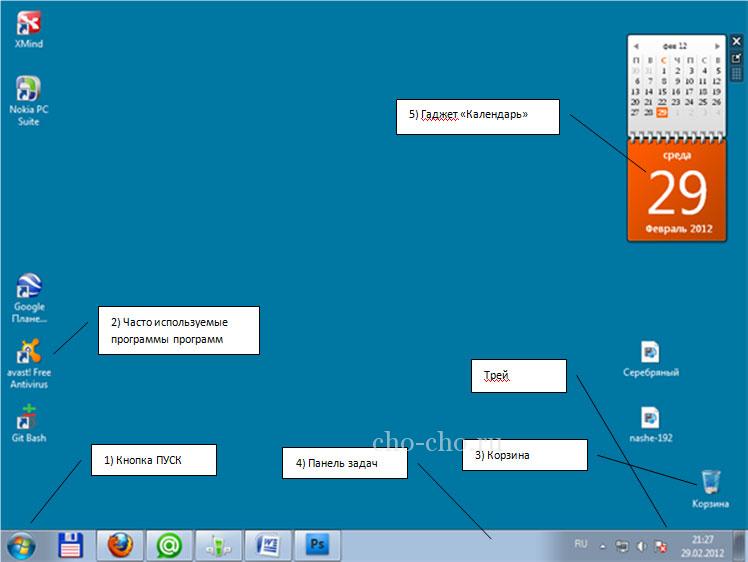
Много людей говорят, windows хуже тем, что на него написано море вирусов и прочей ереси, да это правда. Но все остальные системы имеют очень сложный интерфейс для начинающий пользователей, и обслуживать их не так просто, именно по этом windows используется чаще других систем.
Почему систему назвали окна? Потому, что все приложения открываются на экране в таких квадратиках подобных окнам, это если говорить просто. За один раз можно открыть большое количество окон, чтоб выполнять несколько приложений одновременно.
Если рассуждать кратко, то две самые популярные операционные системы виндовс были и есть:
- Windows XP – это операционная система была очень популярной когда вышла на рынки она и до сих пор пользуется популярностью у тех кто владеет на наше время уже маломощными компьютерами. Взяла большую аудиторию пользователей эта система своей продуктивностью простым интерфейсом и дизайном.
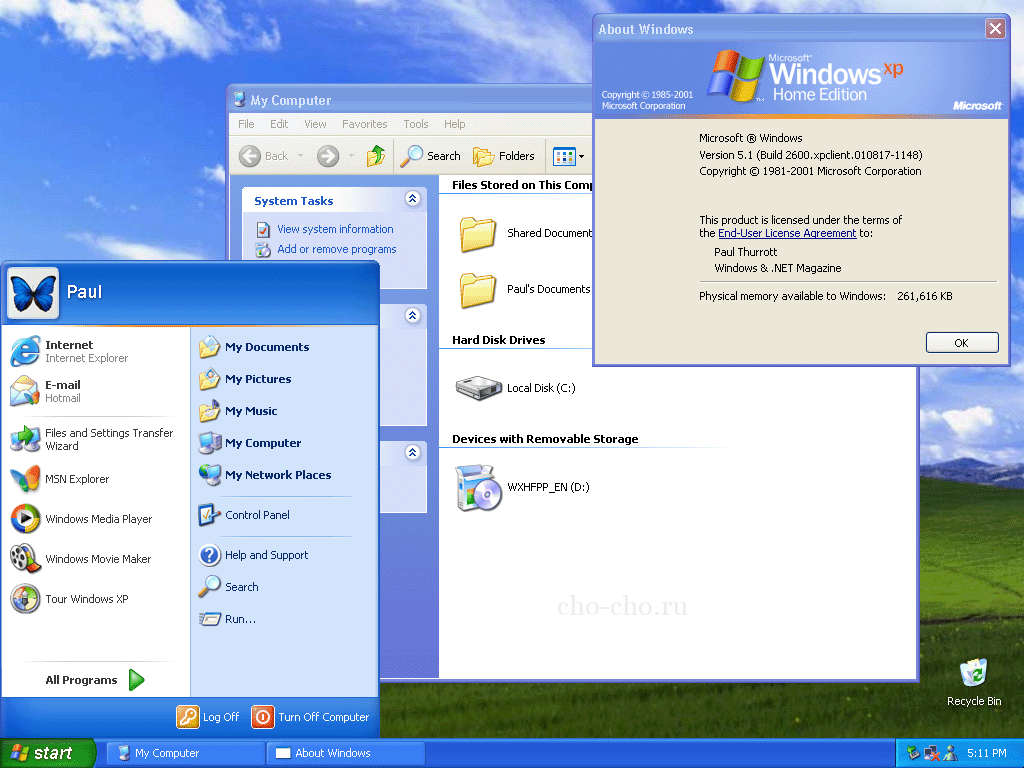
- Windows 7 – это более новая система программного обеспечения, которая перебила всех своих предыдущих аналогов. Эта первая система, которая взяла верх над XP своей простотой красивым интерфейсом и производительностью.
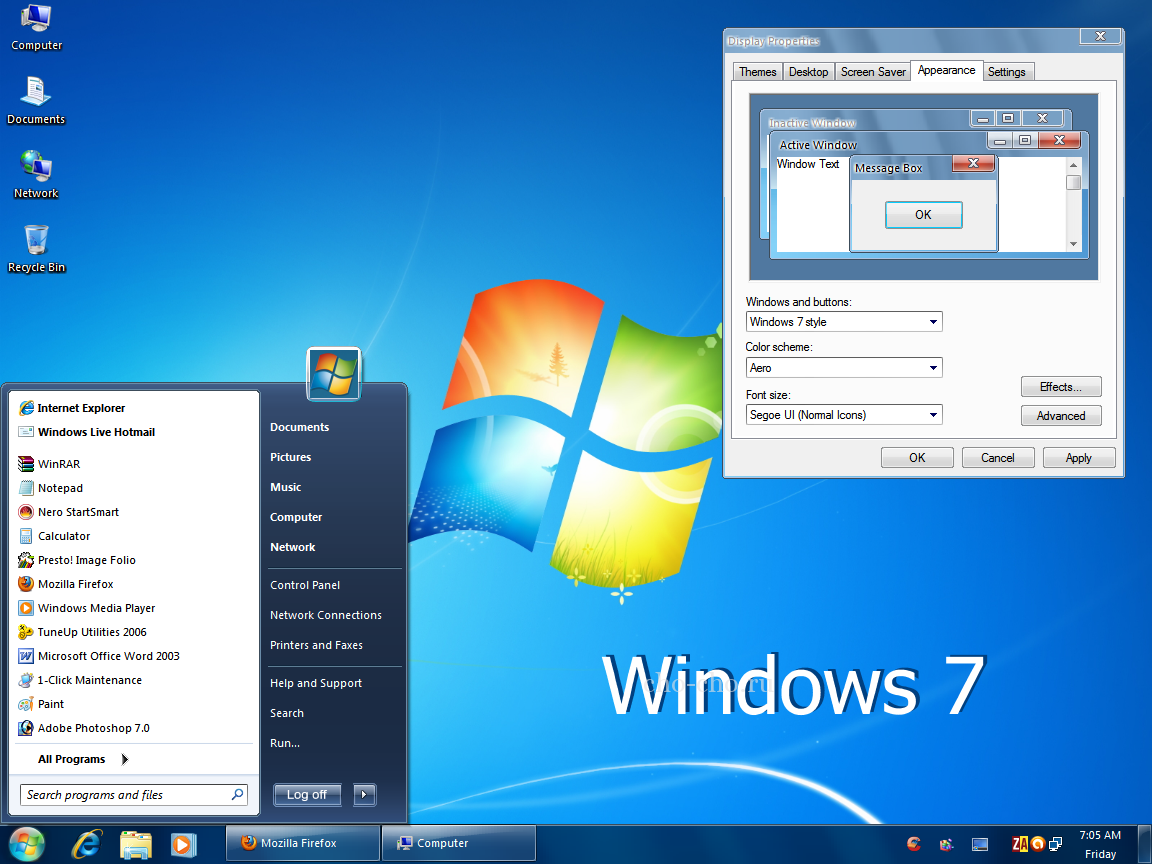
Программа WPD для управления конфиденциальностью Windows
А теперь давайте вспомним, когда вышла первая ОС Windows (все стьтьи о проблемах, связанных с виндоус вы можете найти здесь). В 1985 году еще на процессорах Intel 8086 вышла Windows 1.0, через два года вышла версия 2.0, а в 1990-м году третья версия.
Затем были Windows 95, 98, Me, семейство NT: 2000, XP, Vista и множество других.
«Семерка» вышла в 2009, в 2012 была уже 8-я версия, а в 2015 появилась Windows 10.
Так же стоит разделить систему по сборкам, вот основные:
- Home Edition — сборка для домашнего использования с более простой конфигурацией;
- Professional — уже для более продвинутых пользователей, с дополнительным функционалом;
- Enterprise — корпоративная версия для крупных организаций только с лицензионной схемой;
Ну вот, мягко говоря, основы, которые следует знать об ОС Windows.
Источник: cho-cho.ru
Что такое windows

Обновлено: 04.03.2022 Опубликовано: 28.12.2016
самая распространенная операционная система среди десктопных (с графическим интерфейсом). Разработана компанией Microsoft и распространяется, в основном, на платной основе. Ее популярность обусловлена применением удобного графического интерфейса. Первая версия была выпущена
Система выпускается как для настольных компьютеров, так и серверов. Первая версия Windows называлась Windows 1. На текущий момент актуальная версия — Windows 11 (для настольных компьютеров) и Windows Server 2022 (для серверов). Одна их самых популярных и используемых версий на 2022 год — Windows 10.
Скачать операционную систему (ISO-образ) можно на официальном сайте. Установку можно выполнить, подготовив загрузочные флешку или DVD-диск. Купить систему можно в интернет-магазинах (например, DNS, OZON, Ситилинк) или через реселлеров (специальные условия для компаний).
Подробнее о Windows на сайте Википедия
Встречается в статьях
Решение проблем:
- USB не опознано
- Не открываются некоторые сайты
- Пропали свойства папки
- Не запускается игра или вылетает на рабочий стол
- Диспетчер задач отключен администратором
- Баннер на рабочем столе
- Нет звука на компьютере
- NTLDR is missing. Press Ctrl+Alt+Del to restart
- Не запускаются exe файлы
- При выключении компьютер перезагружается
- Перезагружается компьютер
- 1C не запускается под Windows 7 или Vista
- Пропал рабочий стол
- Не работает видео на компьютере или в Интернете
- Hal.dll отсутствует или поврежден
- При включении компьютера постоянно запускается БИОС
- Черный экран при загрузке Windows
- Загрузка компьютера зависает на начальной заставке или черном фоне с мигающим курсором
- Компьютер выключается сам по себе
- Танцующая девушка на рабочем столе
- Устройство не работает с кодом 37
- Компьютер зависает из-за диска (загружен на 100%)
- Disk boot failure, Insert system disk and press enter
- Синий экран с ошибкой DRIVER POWER STATE FAILURE (0x0000009F)
- Перестал работать Exchange 1 января 2022 года с ошибкой «The FIP-FS Microsoft Scan Engine failed to load»
- На флешке не видно файлов
- Не устанавливается Flash Player
- Слишком длинный путь к источнику
- Система видит не всю оперативную память
- Не работает тачпад ноутбука
- Папки в Outlook отображаются на английском языке
- Служба профилей пользователей препятствует входу в систему
- Пропала языковая панель
- Редактирование реестра запрещено администратором системы
- Компьютер работает медленно
- Windows завис на отмене обновлений
- Corel Draw: Unable to load VGCore.dll. Error Code : 126
- Выключается монитор, но компьютер продолжает работать
Инструкции:
- Покупка программы в Интернет-магазине — инструкция
- Как настроить Windows для управления с Ansible
- Как настроить связку Apache + HTTP/2 на Linux CentOS 7
- Как настроить автоматическое получение IP-адреса в Windows
- Как отключить автозапуск программ
- Как поменять MAC-адрес сетевой карты в Windows
- Как сделать проверку диска
- Как разбить жесткий диск
- Как найти драйвер по коду устройства
- Как установить драйвер на звук
- Как обновить драйвер видеокарты
- Использование связки Elasticsearch + Kibana + Logstash на Linux
- Использование связки Elasticsearch + Kibana + Logstash на Linux Ubuntu
- Настройка безопасности Linux с помощью Fail2ban
- Установка и настройка роли файлового сервера на Windows Server
- Инструкция по установке и использованию GLPI на Linux CentOS
- Установка, настройка и использование системы по сбору логов Grafana Loki на Linux
- Сервер радиовещания на базе Icecast под Windows и Linux
- Установка и настройка веб-сервера IIS + PHP + MySQL
- Как разделить Интернет на два компьютера
- Как пользоваться программой для тестирования скорости сети iPerf
- Как установить и настроить iRedMail на Rocky Linux или CentOS
- Настройка почтового сервера iRedMail на Ubuntu/Debian
- Как настроить OpenVPN с аутентификацией через LDAP
- Какие программы нужны для компьютера
- Настройка L2TP VPN-сервера на CentOS 8 для возможности подкючения стандартными средствами Windows
- Управление дисковыми носителями с помощью Logical Volume Manager
- Как узнать MAC-адрес сетевой карты
- Как настроить почту для корпоративной среды на Debian
- Как настроить почту для корпоративной среды на Ubuntu Server
- Как узнать модель материнской платы
- Установка XMPP-сервера Openfire на CentOS для мгновенного обмена сообщениями
- Установка Openfire на Ubuntu для мгновенного обмена сообщениями
- Инструкция по установке и настройке сервера OpenVPN на Linux CentOS 7
- Как настроить сервер OpenVPN на Windows
- Установка и настройка OpenVPN на Ubuntu Server
- Как сделать скриншот экрана на компьютере
- Как установить и настроить Project Server 2010
- Как установить и настроить систему виртуализации Proxmox VE
- Использование языка Python для работы с почтой
- Установка и настройка Remote Desktop Gateway на Windows Server
- Как запустить консоль восстановления
- Как сделать откат системы
- Настройка синхронизации на CentOS и Ubuntu с Rsync Server
- Как запустить компьютер с Windows в безопасном режиме
- Установка и настройка файлового сервера Samba на CentOS 8
- Установка и настройка файлового сервера Samba на Ubuntu
- Инструкция по установке и настройке Sharepoint
- Как установить и настроить прокси-сервер Squid на Ubuntu Server
- Настройка аутентификации по SSH через Active Directory на CentOS
- Как настраивать терминальный сервер
- Как работать с Hashicorp Terraform — установка, настройка, синтаксис
- Настройка виртуальных рабочих столов на Windows Server
- Как установить и настроить панель управления виртуальными машинами VMmanager
- Как посмотреть версию своей Windows
- Установка и настройка WSUS — сервера обновлений продуктов Microsoft
- Как зайти в БИОС
Мини-инструкции:
- Как включить или отключить сетевой адаптер
- Как удалить браузер Microsoft Edge
- Как узнать значение MTU в Windows и UNIX
- Как изменить расположение папки OneDrive
- Как пользоваться командой ping
- Как отключить UAC
- Как установить программу Virtualbox на Windows и Linux
- Как в Linux монтировать CIFS
- Как открыть службы Windows
- Инструкция по восстановлению пароля Windows
- Запустить восстановление Windows с диска
- Создание и удаление баз в MySQL
- Отключить или включить брандмауэр Windows
- Автоматическое монтирование дисков в Linux
- Как посмотреть время работы Windows и Linux
- Как открыть скрытые файлы Windows
- Как установить и настроить DFS
- Установка и настройка DFS с помощью Powershell
- Как настроить теневые копии Windows
- Настройка удаленного рабочего стола
- Как поменять имя компьютера Windows
- Как добавить компьютер к домену
- Как включить аудит доступа к файлам
- Как установить роль контроллера домена
- Как настроить IP-адрес в Windows
- Как установить и настроить bind на CentOS / Rocky Linux
- Как добавить пользователя в Windows 10
- Использование tar в UNIX-системах
- Как работать с симлинками в Windows и Linux
- Как настроить HTTP/2 на Windows Server 2016 и выше
- Как зарезервировать IP-адрес на DHCP-сервере
- Примеры основных SQL-запросов в СУБД Firebird
- Как установить и настроить Zabbix-agent на Linux CentOS
- Как работать с реестром Windows из командной строки
- Получение бесплатного сертификата Lets Encrypt
- Настройка автоматического входа пользователя в Windows
- Сертификат для Linux в центре сертификации Active Directory Certificate Services
- Чистка или удаление логов mysql-bin в MySQL или MariaDB
- Как ограничить время RDP-сессий на терминальном сервере
- Как запускать скрипты Powershell через групповую политику (GPO)
- Добавление дискового пространства виртуальной машине в VMware
- Как добавить объем дискового пространства для разделов Linux
- Как создать резервную копию данных в СУБД MS SQL
- Подробная инструкция по настройке OpenVPN клиента
- Как установить, настроить и создать виртуальную машину в KVM на CentOS 7
- Как установить и настроить DNS-сервер Bind на Linux Ubuntu
- Как создать резервную копию PostgreSQL и восстановиться из нее
- Настройка защиты DNS ответов от BIND при помощи DNSSEC
- Инструкция по смене значения MTU на Windows и Linux
- Как установить и быстро настроить Asterisk PBX на Linux Ubuntu
- Настройка консоли управления виртуализацией Hyper-V без домена
- Инструкция по установке и настройке phplist
- Настройка сервера синхронизации времени NTP на Linux Ubuntu
- Как работать с очередью сообщений в почтовом сервере Exchange
- Определение температуры процессора, видеокарты и диска
- Как установить и настроить PBX Asterisk на Linux CentOS 7
- Как установить и настроить сервер VPN на Linux CentOS 7
- Как отключить автоматическую перезагрузку Windows при возникновении стоп ошибки
- Настройка сервера CentOS для проброса устройств USB по сети
- Проброс USB с помощью сервера usbip на Linux Ubuntu
- Просмотр и смена расположения файлов базы MySQL / MariaDB
- Установка и настройка сервера VNC для подключения по удаленному рабочему столу к Ubuntu
- Как обновить временную зону на устаревших системах Windows, Linux и FreeBSD
- Установка и настройка Nextcloud + NGINX на Ubuntu
- Как пользоваться сервисом GitHub на компьютере с Linux
- Обновления портала базы знаний phpMyFAQ до последней версии
- Инструкция по обновления веб-приложения phpMyAdmin на Linux
- Настройка потоковой репликации СУБД PostgreSQL
- Настройка сервера мониторинга Zabbix на Ubuntu
- Убрать эскизы при наведении мыши в панели задач
- Как настроить доверительные отношения между доменами Active Directory
- Добавление еще одной версии PHP в Apache на CentOS 7
- Установка и настройка CRM Битрикс24 на Linux CentOS
- Настройка мониторинга RAID LSI MegaRaid на Linux с помощью Zabbix
- Как создать загрузочную флешку с Windows LiveCD и установочным дистрибутивом
- Как установить драйвер для Windows на гипервизоре KVM
- Работа с DNS из командной строки с помощью утилиты nslookup
- Настройка L2TP VPN-сервера на Ubuntu для возможности подкючения стандартными средствами Windows
- Как перенести групповые политики на новый контроллер домена
- Как поднять сервер OpenVPN на роутере Mikrotik
- Установка и настройка Kerio VPN Client на Linux Ubuntu
- Как установить и настроить сервер OpenVPN на Rocky Linux / CentOS 8
- Установка и использование сервера Freeradius на Linux CentOS 8
- Установка и настройка сервера Rocket.Chat на Ubuntu
- Как пройти SSL-проверку при настройке https в NGINX
- Как установить и настроить telegraf + InfluxDB для хранения метрик
- Инструкция по установке и настройке phplist на Linux Ubuntu
- Установка сервера видеоконференций TrueConf на Windows
- Установка программы iVMS-4200 для просмотра видео с камер на компьютере с Linux Ubuntu
- Установка и настройка сервера NextCloud на Rocky Linux
- Понизить контроллера домена до рядового сервера
- Ручное обновление сертификатов на устаревших системах Windows
- Инструкция по обновлению/установке сетевого адаптера
- Загрузка, установка и настройка Zabbix Agent на компьютер с Windows
- Настройка Views на сервере Bind для разных ответов в зависимости от сети (Split DNS)
- Настройка сервера синхронизации времени NTP на Linux CentOS
- Публикация баз 1С как веб-приложение в Apache на операционной системе Windows
- Настройка Runner в GitLab CI/CD для загрузки изменений проекта на веб-серверы после коммита
- Установка и настройка Pushgateway для отправки метрик в Prometheus методом push
- Установка и настройка системы CI/CD Teamcity на Linux Ubuntu Server
- Как установить и работать с Redis на сервере под управлением Linux Ubuntu
- Как установить, настроить и подключиться к MongoDB на Linux Ubuntu
- Как настроить балансировку http-запросов в веб-сервере NGINX
- Как настроить прозрачную аутентификацию в NGINX через LDAP
- Примеры настройки утилиты rclone для копирования информации в облачные хранилища
- Ручное обновление сертификатов на устаревших системах Linux
- Настройка WiFi-аутентификации через FreeIPA с использованием EAP-TTLS и Freeradius
- Установка и настройка чат-сервера Zulip на Linux Ubuntu
- Установка и настройка VPN-сервера SoftEther на Linux
- Настройка шифрования данных при выполнении резервного копирования в Bareos
- Как настроить RAID-массив в Windows из системного диска с дополнительным
- Создание снапшотов на ZFS с их просмотром на шаре Samba
- Конфигурирование сервера OpenVPN для подключения Mikrotik
- Установка и использование сервера видеоконференцсвязи VideoUnion на операционную систему Windows
- Как установить WhatsApp из Microsoft store с помощью Powershell
- Как работать с утилитой git — примеры команд и их описание
- Как установить и настроить VPN-сервер WireGuard на Linux Ubuntu
- Как установить и настроить VPN-сервер WireGuard на Rocky Linux
- Как настроить связку почтовой системы iRedMail с MS Active Directory
- Как установить, настроить и подключиться к MongoDB на CentOS
- Установка и настройка DHCP-сервера на Linux Ubuntu
Вопросы и ответы:
- Какая операционная система лучше подходит для файлового сервера
- Какие бывают файловые сервера
- Все версии операционной системы Windows
- Обзор операционной системы Windows Server 2016
- Как правильно обслуживать сервер
- Использование операторов сравнения в UNIX shell
- Сколько стоит настроить сервер и от чего зависит цена
- Какие существуют версии программы 1С:Предприятие
- Что делать, если появляется синий экран и Windows перезагружается
- Распространенные способы устранения проблем с компьютером
Описание программ:
- Autoruns — автозапуск программ в Windows
- AVZ — антивирусная утилита
- CCleaner — чистим компьютер
- CrystalDiskInfo — мониторинг жестких дисков
- Defraggler — программа для дефрагментации диска
- DriverHub — автоматическая установка драйверов
- AIDA64 — собираем информацию о компьютере
- K-Lite Codec Pack — кодеки и плеер
- MultiPassword — система хранения паролей
- Punto Switcher — переключение языков
- Skype — общение через Интернет
- WinSetupFromUsb — установка Windows с флешки
Примеры скриптов:
- Поиск пользователей в группе Администраторы
- Создание резервных копий баз данных MySQL или MariaDB
- Скрипт для получения статистики использования типов файлов
- Создание резервных копий для файлового сервера
Примеры моих работ:
- Установка и настройка Exchange Server
- Установка сервера резервного копирования на базе Symantec Backup Exec
- Виртуализация серверов с применением Microsoft Hyper-V
- Установка сервера ISA Server для контроля Интернет-трафика
Источник: www.dmosk.ru
Windows исполнилось 35 лет. Вспоминаем все версии операционной системы
Ровно 35 лет назад в этот день, 20 ноября 1985 года, Microsoft выпустила первую версию операционной системы Windows, которой впоследствии было суждено стать самой популярной ОС в мире. Windows 1.0 пришла на смену MS-DOS и принесла с собой много всего нового – элементов, которые в ней используются до сих пор. Это полосы прокрутки, диалоговые окна и такие приложения, такие Блокнот и Paint.
В Windows 1.0 появилась поддержка мышки. Парадоксально, но поначалу многие жаловались, что в своей работе ОС слишком уж сильно опирается на манипулятор, вместо ввода команд с клавиатуры. Критикуют операционную систему и сейчас, но уже за другие вещи.

Для работы Windows 1.0 требовалось две дискеты, 256 КБ ОЗУ и графическая карта. Если была потребность в запуске нескольких программ, но требования повышались – жесткий диск и 512 КБ ОЗУ.
В то время на рынке ОС Microsoft конкурировала с Apple, но именно Windows было суждено стать самой популярной операционной системой. В нашей фотогалерее мы вспоминаем все основные версии Windows, от 1.0 до 10. Какая из них нравится вам больше всего и почему? Делитесь своими мнениями в комментариях.

Windows 1.0, 1985 год

Windows 2.0, 1987 год

Windows 3.0, 1990 год

Windows NT 3.5, 1994 год

Windows 95, 1995 год

Windows 98, 1998 год

Windows ME, 2000 год

Windows 2000 (она же Win2K или NT 5.0), 2000 год

Windows XP, 2001 год

Windows Vista, 2007 год

Windows 7, 2009 год

Windows 8, 2012 год

Windows 10, 2015 год

Windows 10, 2020 год
Итого 13 крупных релизов за эти 35 лет. В следующем году должна выйти Windows 10X, адаптированная для использования в ноутбуках, двухэкранных ПК и ноутбуках с гибкими дисплеями. Что же касается версии Windows для настольных ПК, то это по-прежнему будет Windows 10. По крайней мере, в ближайшие пару лет.
Источник: www.playground.ru